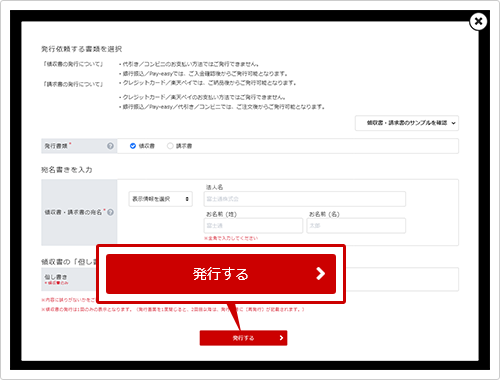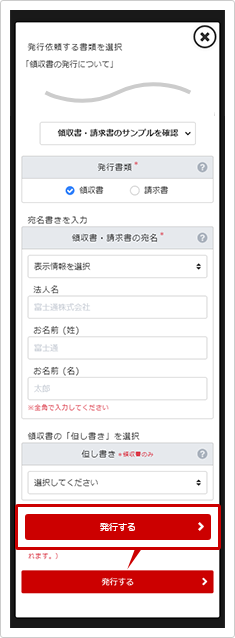領収書・請求書のWeb発行について
アカウント登録をされているお客様であれば、マイページから発行の手続きが可能です。
領収書・請求書はWeb発行となります。
※2021年8月4日以前のご注文分については、マイページからの発行手続きは行えません。
問い合わせフォームよりご依頼ください。
※月額/年額有料サービスについては、領収書発行は行えません。予めご了承ください。
領収書について
発行可能なお支払い方法
| 銀行振込 Pay-easy |
クレジットカード 楽天ペイ |
コンビニ決済 代引き |
|---|---|---|
| 弊社にてご入金確認後発行可能 | ご注文商品が全て納品された日の翌営業日より発行可能 | 発行不可 |
| ※発行日は初回発行日(初めて発行ボタンを押下した日)になります。 ※2回目以降の発行は〔再発行〕と記載されます。 |
※支払い時の控えが領収証となります。 | |
領収金額について
税込み金額を記載させていただきます。なお、楽天ペイでの支払い場合、ポイントを利用しても利用前の金額を記載致します。
(例:10万円の商品を1万円分のポイントを利用して9万円で購入した場合、領収書は10万円で発行させていただきます。)
請求書について
発行可能なお支払い方法
- 銀行振込
Pay-easy
コンビニ決済
代引き - ご注文から、最長1時間15分後に発行可能
- クレジットカード
楽天ペイ - 発行不可
請求書の発行について
- クレジットカード/楽天ペイのお支払い方法ではご発行できません。
- 銀行振込/Pay-easy/代引き/コンビニでは、ご注文から、最長1時間15分後に発行可能となります。
領収書・請求書の発行手順
1.ログイン後、マイページへ移動します。
<ご注意>
ご注文時に入力いただいた「My Cloud ID(メールアドレス)またはユーザー登録番号(10桁の数字)」をお使いください。
ユーザー登録番号をお忘れの方へ(My Cloudサイトへ) ≫
パスワードをお忘れの方へ(My Cloudサイトへ) ≫
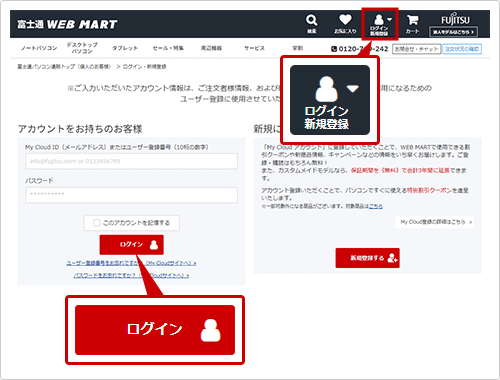
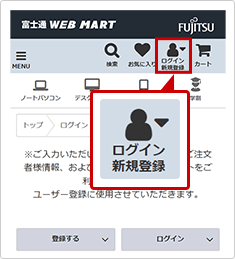
2.「注文履歴・領収書・請求書≫」メニューを押下してください。
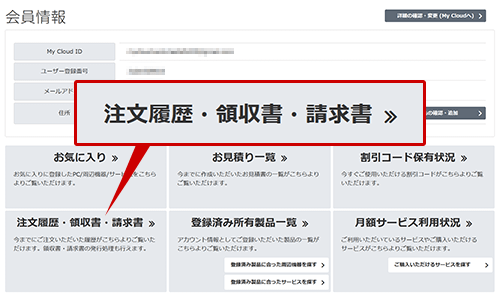
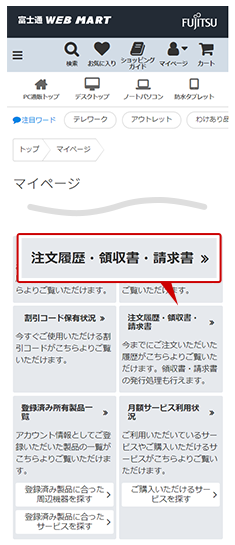
3.ご購入商品の右側にあります「領収書・請求書発行」ボタンを押下してください。
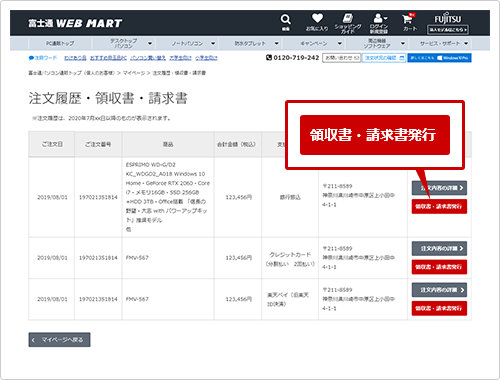
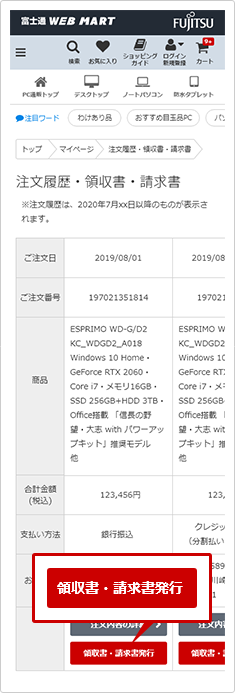
4.モーダルウィンドウが表示されますので、必要事項をご入力ください。
(各書類の表記イメージは、「サンプルを確認」からご確認いただけます。)
- 発行する書類の種類を選択してください。
- 宛名をご入力・編集してください
- 領収書発行の際は、但し書きの種類をご選択ください。
選択肢にない場合は「直接入力」をご選択し、直接ご入力をお願いいたします。
例 ご注文商品と但し書き
- ご注文商品
- 但し書き
- パソコン・タブレット
- パソコン代
- 周辺機器(ACアダプタ・バッテリなど)
- 周辺機器代
- ソフトウェア
- ソフトウェア代
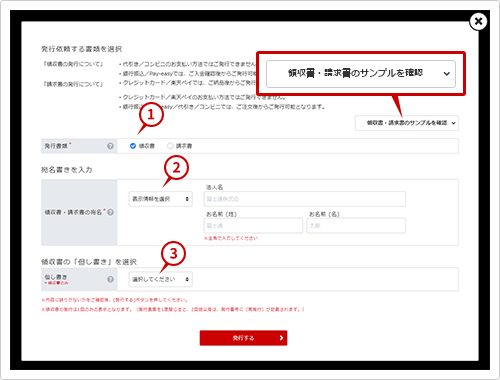
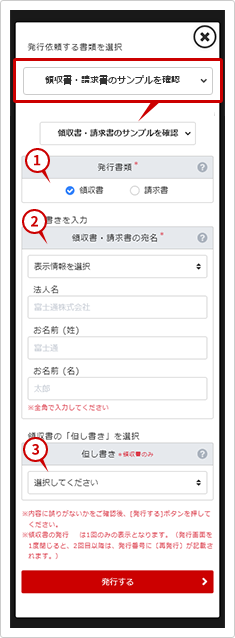
5.内容に誤りがないかをご確認後、[発行する]ボタンを押してください。
※領収書の発行は1回のみの表示となります。
(発行画面を1度閉じると、2回目以降は、発行番号に〔再発行〕が記載されます。)